Полезное
Как отключить push уведомления сайта
Как отключить push уведомления сайта
Как отключить push (пуш) уведомления
Как отключить пуш (push) уведомления — такой вопрос волнует некоторых пользователей, которые видят оповещения в браузере, после входа на многие сайты в интернете. Технология Push предназначена для распространения информации в интернете от поставщика, в данном случае, сайта, к пользователю данного сайта.
Пуш уведомления для сайта нужны для информирования посетителей веб-сайта о новостях, в основном, о выходе новых статей. В этом случае, посетитель своевременно получает оповещения от сайта и может сразу ознакомиться с новостью.
Оповещения от имени сайта отправляются с помощью стороннего сервиса, который организует доставку уведомлений на компьютеры пользователей.
Что такое пуш уведомление на компьютере? Если посетитель сайта соглашается на получение сообщений с данного ресурса, то время от времени, уведомления о новостях этого веб-сайта появляются на Рабочем столе пользователя.
Как работают push уведомления
При заходе на сайт, на котором включена функция отправки оповещений, посетитель каждый раз видит запрос на разрешение показа уведомлений, в котором предлагается нажать на кнопки «Разрешить» или «Блокировать». Названия кнопок могут быть разными, но смысл везде одинаковый.
Посетитель сайта может проигнорировать данное всплывающее окно, потому что окно запроса на получение пуш оповещений небольшого размера, оно не мешает просмотру страниц сайта.
Вид у подобных окон разный, в зависимости от сервиса, с помощью которого отправляются оповещения с данного сайта.
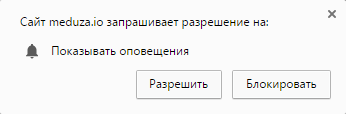
Нажимая на кнопку «Разрешить», вы соглашаетесь получать push сообщения на свой компьютер.
В области уведомлений, на Рабочем столе компьютера пользователя будут появляться оповещения о новостях на данном веб-сайте. Обычно, это сообщение о выходе новой статьи. Некоторые сайты злоупотребляют возможностью отправки оповещений, уведомляя обо всем подряд, подчас посылая ненужную информацию.
После получения push уведомления, пользователь может перейти на сайт для прочтения статьи, или закрыть уведомление, проигнорировав данное сообщение. Подобные уведомления от сайтов практически никак не мешают работе на компьютере, так как они отображаются в области уведомлений, и самостоятельно закрываются через короткий промежуток времени.
Для того, чтобы запрос на разрешение отправки оповещений с данного сайта больше не отображался при новом посещении этого веб-сайта, нажмите на кнопку «Блокировать».
Если вы уже получаете push сообщения от конкретного сайта, то отключить пуш уведомления пользователь может самостоятельно в своем браузере, в котором он разрешил получение оповещений на свой компьютер.
Как удалить push уведомления после получения оповещения
Во многих уведомлениях, в зависимости от настроек сервиса, отправляющего оповещения, можно отключить push уведомления непосредственно в окне открывшего сообщения.
Для этого нажмите на значок настроек (шестеренка), а затем выберите пункт «Отключить уведомления с сайта».

После этого, уведомления с данного сайта больше не будут появляться на вашем компьютере.
Как отключить пуш уведомления в Google Chrome
Войдите в настройки браузера Google Chrome, прокрутите вниз колесико мыши, нажмите на ссылку «Дополнительные».
В разделе «Конфиденциальность и безопасность» нажмите на кнопку «Настройки сайта». В открывшемся окне «Настройки сайта» найдите раздел «Уведомления».
Здесь вы можете настроить получение оповещений с сайтов. По умолчанию выбрана опция «Спрашивать разрешение перед отправкой (рекомендуется)».
Для того, чтобы убрать пуш уведомления в браузере Google Chrome, активируйте пункт «Не показывать оповещения на сайтах».
Чтобы запретить получение оповещений с определенного сайта, нажмите на кнопку «Добавить», которая находится напротив параметра «Блокировать».
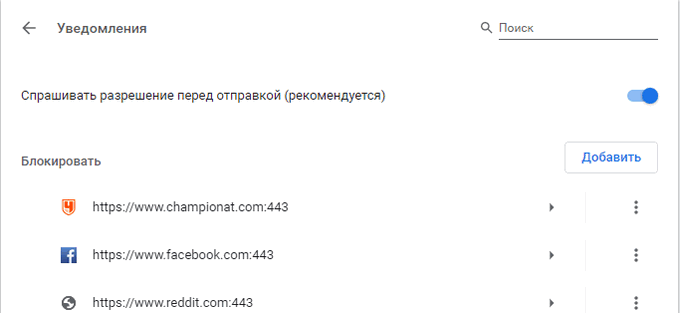
В окне «Добавление сайта» введите адрес сайта, а затем нажмите на кнопку «Добавить».
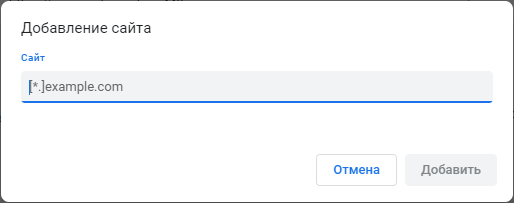
Для настройки получения push сообщений, нажмите на кнопку «Добавить», расположенную напротив опции «Разрешить».
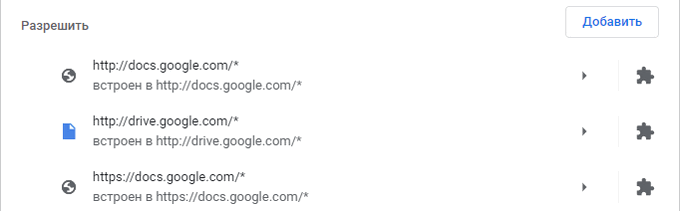
В открывшемся окне добавьте нужный сайт в список сайтов, от которых разрешено получать уведомления в браузере Google Chrome.
Как отключить push сообщения в Mozilla Firefox (1 способ)
Войдите в настройки браузера Mozilla Firefox, откройте раздел «Приватность и защита». В параметре «Разрешения» перейдите к опции «Уведомления».
Поставьте галку в пункте «Отключить уведомления до перезапуска Firefox». После этого, Push уведомления не будут показываться до отключения браузера Mozilla Firefox.
Для управления оповещениями нажмите на кнопку «Параметры…». В окне «Параметры — Разрешение на показ уведомлений» находится список сайтов, уведомления с которых разрешены или заблокированы.
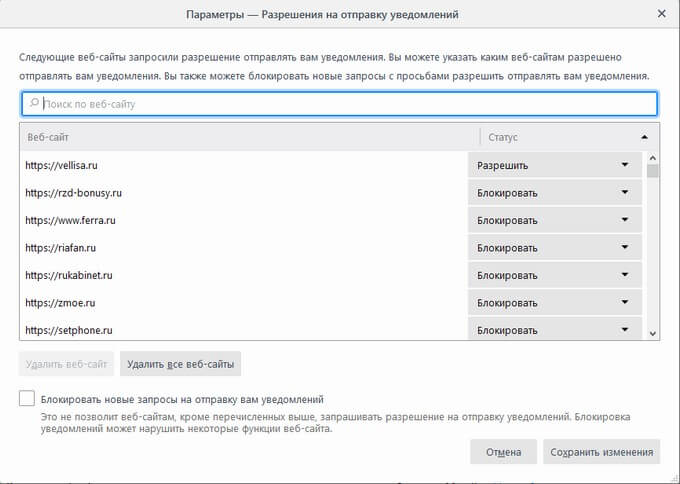
Если напротив сайта стоит статус «Блокировать», то уведомления с данного сайта не появляются на вашем компьютере, потому что вы ранее блокировали запрос на оправку оповещений с этого сайта.
Если напротив адреса сайта стоит статус «Разрешить», то на вашем ПК будут появляться оповещения с этого сайта.
Вы можете удалить любой сайт из списка при помощи кнопки «Удалить веб-сайт», или удалить все сайты из списка, нажав на кнопку «Удалить все веб-сайты».
После этого, новые уведомления от удаленного сайта не будут появляться на Рабочем столе вашего компьютера. При новом посещении этого сайта отклоните запрос на получение оповещений.
Для блокировки получения новых сообщений от сайтов, кроме перечисленных в этом списке, поставьте флажок в пункте «Блокировать новые запросы на отправку вам уведомлений».
В завершение настройки порядка получения уведомлений, нажмите на кнопку «Сохранить изменения».
Как удалить пуш уведомления в Mozilla Firefox (2 способ)
Для полного отключения уведомлений в браузере Mozilla Firefox, необходимо войти в скрытые настройки браузера.
Введите в адресную строку выражение: «about:config» (без кавычек). В открывшемся окне нажмите на кнопку «Я принимаю на себя риск!».
В новом окне введите в поле «Поиск» выражение: «dom.webnotifications.enabled» (без кавычек), а затем нажмите на клавишу «Enter».
В этой настройке по умолчанию стоит значение параметра «true». Выделите строку, кликните правой кнопкой мыши, выберите в контекстном меню «Переключить». Значение параметра изменится на «false».
Как отключить пуш уведомления в Яндекс.Браузер
Войдите в настройки Яндекс Браузера, перейдите во вкладку «Сайты».
В разделе «Сайты» перейдите к опции «Запросы на отправку уведомлений». Здесь предлагается три варианта возможных действий:
- Показывать запросы на отправку (рекомендуется).
- Не показывать запросы на отправку.
- Автоматически подписываться на уведомления.
Выберите нужный вариант регулирующий порядок получения push сообщений. Для полного отключения всех пуш уведомлений в Яндекс Браузере выберите пункт «Не показывать запросы на отправку».
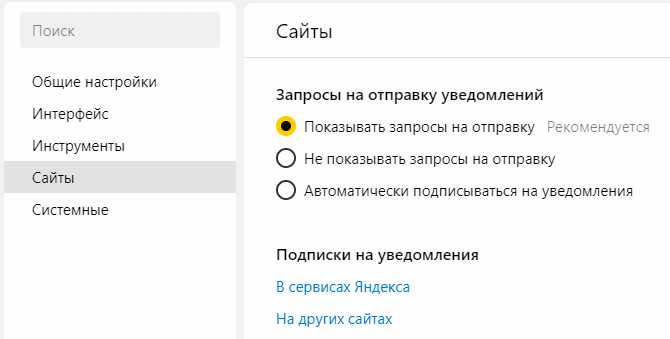
Если необходимо настроить получение отдельных уведомлений, нажмите на ссылку «На других сайтах». Далее в окне «Отправка уведомлений» выберите, какие пуш уведомления нужно запретить, а какие разрешить.
Откройте вкладку «Разрешена» или «Запрещена», с помощью кнопки «Добавить» добавьте ссылку на сайт в соответствующий раздел.
Как отключить push оповещения в Opera
Войдите в меню браузера Opera, нажмите на пункт контекстного меню «Настройки». Далее выберите раздел «Дополнительно», нажмите на «Безопасность».
В разделе Конфиденциальность и безопасность выберите параметр «Настройки контента». Найдите опцию «Уведомления».
В окне «Уведомления» по умолчанию активирован параметр «Спрашивать разрешения перед отправкой (рекомендуется)».
Здесь нужно добавить сайт в раздел «Блокировать» или «Разрешить».
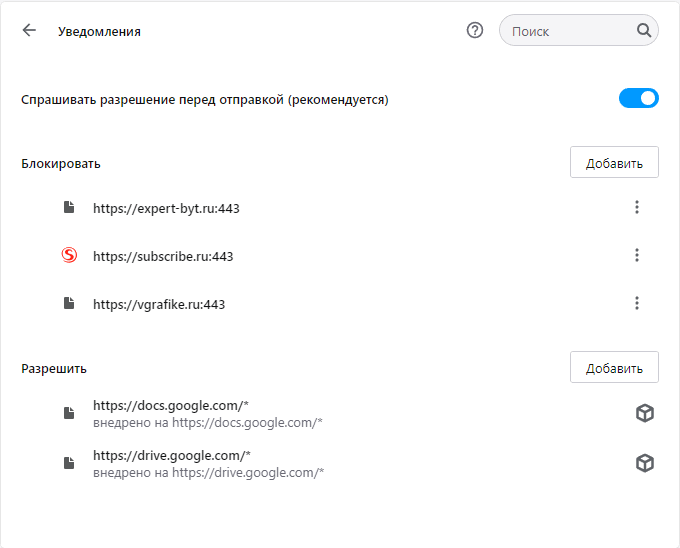
Как убрать пуш уведомления в Microsoft Edge
Войдите в настройки браузера Microsoft Edge. Выберите «Параметры», В окне «Параметры» нажмите на пункт «Посмотреть дополнительные параметры». В окне «Дополнительные параметры» выберите «Уведомления», а затем нажмите на кнопку «Управление».
В окне «управление уведомлениями» будут показаны сайты, которые запрашивают разрешение на показ уведомлений. Вы можете изменять разрешения для конкретных сайтов.

Выводы статьи
Пользователь может самостоятельно отключить в браузере push (пуш) уведомления, которые он получает на Рабочий стол своего компьютера, разрешив отправку оповещений с конкретного веб-сайта.
Как отключить push-уведомления в Chrome и Я.браузере. Три способа

Статья из раздела Подписчики
В том и прелесть push-рассылок, что получатель может в любой момент отписаться от уведомлений в 2 клика. Чтобы подключить сервис на вашей площадке нажмите ЗДЕСЬ.
Первый способ, как убрать push-уведомления. Простой
Считаем вместе. Клик №1
Кликните по шестерёнке, когда в очередной раз вам придёт не нужное сообщение

Клик номер №2
В появившемся окошке браузера Chrome или Яндекс.Браузера подсветится строчка с вашей подпиской. Второй клик сделайте по крестику.
UPD (06/06/17): Внимание! С 6 июня 2017 года окно настроек выглядит совсем по-другому и стало гораздо более удобным. Подробнее читайте в статье про новую версию Chrome v.59.

Всё. Вы отписаны!
Как опция, вы можете выбрать “Блокировать” в выпадающем меню. Но мы не рекомендуем этого делать. Потом вам будет трудно подписаться обратно.

Все эти действия так же справедливы для браузеров Amigo, Opera и других браузеров на базе Chromium.
Второй способ
В адресную строку своего браузера (если это не Firefox, не Safari и не InternetExplorer) вставье адрес
Вы увидите всё то же самое окно со всеми вашими push-подписками. Отписывайтесь.
Обновление Июня 2017: Если у вас установлена версия chrome v.59 и выше, то ссылка будет такая:
Примечание
Специальная строчка, на которую указывает жёлтая стрелка на иллюстрации, — это не строка поиска, а окно ввода нового адреса для блокировки или подписки. Используйте регулярные выражения для автоматизации подписки.

В Chrome выше 58 версии настройки уведомления будут иметь такой вид:

Третий способ
Перейдите на страницу сайта, рассылку которого вы бы хотели приостановить.
Кликните левой кнопкой мыши по Security Overview сайта. Это такая маленькая иконочка в начале адресной строки
В выпавшем списке найдите “Оповещения”. Дальше выберете любую из доступных опций.

Рекомендуем выбирать “Использовать глобальный параметр по-умолчанию (спрашивать)” это не отрежет вас от оповещений сайта навсегда.

Внимание!
Чтобы не забыть, как отписаться, или поделиться этим знанием с друзьями, сохраните статью в удобном для вас месте, кликнув по соответствующей кнопке:
Отключаем push-уведомления: пошаговая инструкция

Реклама в интернете с каждым годом становится все более всепроникающей и назойливой. И если с большинством нежелательных объявлений справляются специальные программы-блокировщики, то с пуш-уведомлениями не в силах совладать ни одна система защиты. Как отключить пуш-уведомления на своем компьютере и навсегда забыть про регулярно всплывающие рекламные сообщения читайте в этой статье.
Зачем нужны пуш уведомления?
Push-технология при ее этичном использовании является очень эффективным каналом коммуникации с посетителями сайта. Благодаря тому, что уведомления доставляются прямо на экран пользователя поверх всех окон, кликабельность и процент просмотров достигают 15% и 80% соответственно. А сложные триггерные подписки позволяют довести пользователя до покупки, если он оставил корзину с товарами без оформления заказа.
Собранную базу подписчиков можно монетизировать самостоятельно, либо отдать эту функцию на аутсорсинг рекламной сети. Она будет отправлять уведомления подписчикам, а администратор будет получать оплату за каждую рассылку.
Для пользователей такие уведомления удобны своевременным информированием об акциях и скидках в магазинах, новостях. Благодаря пушам можно не только первым прочитать сенсационную новость, но и успеть на внезапную распродажу.

Инструкция, как отключить push-уведомления с сайтов
Настал тот день, когда ежеминутно всплывающие сообщения тормозят рабочий процесс или мешают насладиться просмотром фильмов. Нужно разобраться, как убрать оповещения с сайтов, чтобы избавиться от надоедливых и бесполезных объявлений.
Первое что можно сделать – просто отписаться от всех ненужных рассылок. Просто кликните правой кнопкой по появившемуся уведомлению и в открывшемся меню выберите “Отключить уведомления”. В различных браузерах эта функциях будет называться по-своему, но смысл будет тот же самый.

Если нет времени разбираться с каждой подпиской по отдельности, то нужно отключить показ всех подписок через настройки браузера.
- Зайти в настройки браузера.
- Открыть раздел “Дополнительные настройки”.
- Выбрать “Настройки контента”.

- Находим пункт “Уведомления” и кликаем по нему.
- В открывшемся списке блокируем все ненужные рассылки.

Больше вас они не побеспокоят.
Инструкция для FireFox:
- Открываем настройки браузера.

- Открываем пункт “Приватность и защита”, а в нем ищем раздел “Разрешения”.
- Открываем параметры уведомлений.

- Открывается список подписок на пуши. Теперь для каждой из рассылок можно выставить разрешение или запрет показов.
- Если нужно навсегда избавиться от всех, то нажимаем “Удалить все веб-сайты”.

Теперь все рассылки удалены.
Почему пуш-уведомления все равно появляются?
Если вы применили все способы, как отключить пуш-уведомления, но это не помогло, то либо вы сделали что-то не по инструкции, либо подцепили вирусы.
Для начала попробуйте еще раз сначала отписаться от всех рассылок, а потом заблокировать их через настройки браузера. Если не помогло, то удаляйте все сайты с подписками из настроек браузера.
Теперь проверьте компьютер свежим качественным антивирусом. Например, Dr.Web CureIt. Этот антивирус бесплатен для домашнего использования и всегда обладает свежей базой вирусов. Если на компьютере затесался рекламный вирус, то с вероятностью 99% он будет найден.

Также удалите все утилиты непонятного назначения, которые находятся в автозагрузке. Часто рекламные программы мимикрируют под полезный софт, например ускоритель производительности. Для выявления и удаления таких программ также можно использовать AdwCleaner, который имеет отличные отзывы.

Заключение
Пуш-уведомления — это полезный инструмент информирования до тех пор, пока не становится чересчур назойливым. Заблокировать рассылки от конкретных сайтов можно кликнув правой кнопкой по сообщению, и выбрав “Отключить уведомления”.
Массово заблокировать пуш-рассылки можно через настройки браузера. Таким способом можно отключить все или большинство из них. Если же вы больше не хотите никогда получать сообщения от данных сайтов, то можно вообще удалить всю информацию об их пушах. Если ни один из способов не помог, то нужно повторить их еще раз, внимательно делая каждый шаг. Дополнительно стоит проверить компьютер антивирусами.
Как отключить PUSH-уведомления в Google Chrome, Opera, Mozilla и Яндекс Браузере?
Как отключить Push уведомления от сайтов в браузерах, которые начали поддерживать данный функционал? Немалое количество ресурсов в интернете приступили к весьма навязчивой политике предложения активировать уведомления. Во многих случаях это касается тех сайтов, что постоянно заинтересованы в реализации какого-либо товара или услуги.
Механизм действия оповещений («пушей») пользователям сети очень незамысловат. Достаточно просто зайти на конкретный портал и практически мгновенно сверху выскакивает небольшое окно с просьбой об активации либо подписки на уведомления. Человек вправе не соглашаться на транслирование подобных сообщений, однако потребность в постоянных отказах утомляет.
Что такое пуш-уведомления от сайтов и для чего они нужны?

Кроме намерения что-либо продать рассматриваемые всплывающие окна призваны в короткие сроки информировать посетителей о публикации последних известий. Один из вариантов внешнего вида Push уведомлений представлен на скриншоте ниже, в правой нижней стороне экрана.
Такие сообщения обладают рядом достоинств, наиболее очевидное из которых – это оперативное присоединение к кругу подписчиков. Надо просто щёлкнуть по кнопке, не тратя время на передачу тех или иных сведений. Для деактивации обсуждаемой функции достаточно такого же простого щелчка по кнопке.
С другой стороны, некоторые программы windows, которые заняты отправкой предложений о подписке, содержат довольно замысловатый алгоритм отказа от «пушей». Так что людям, совершающим серфинг по просторам интернета, нелишним будет узнать о простых и действенных методах отписки от уведомлений.
Нужно отметить склонность определённой части ресурсов к чрезмерному применению таких выскакивающих текстовых записей. Посетитель может один раз дать добро на отображение сведений подобного рода, после чего думать, как же от них отписаться. Ведь информеры начинают выскальзывать по логике и периодичности, непонятной для рядового пользователя.
Примеры
Существует несколько способов эффективной реализации «пушей» для заинтересованных предпринимателей:
- замена СМС-сообщениям, а также отправке информации по электронной почте. Во многом применяется для напоминания клиенту о состоянии его заказа либо продвижения продуктов, похожих на те, которые выбрал покупатель. Себестоимость оповещений в браузере намного выгоднее в финансовом плане, нежели рассылка СМС. К тому же сотрудники интернет-магазина могут настроить отправление традиционного сообщения по телефону, когда клиент всё-таки не просмотрел «пуш» на протяжении указанного временного промежутка;

- создание «человеческой» подписки путём вставки произвольных надписей, запросов. Следующий скриншот показывает потенциальному клиенту расширенную информацию о «пуше». По изображению кота очевидно место, по которому надо кликнуть мышью для активации рекламных уведомлений. В то же время окно в виде речи животного символически отображает пользователю сведения о том, какие возможности он получит после подписания;

- применение оповещений в виде габаритных изображений оправдано для игроков рынка, которые следят за своим имиджем. Потому что картинки в целом способствуют лучшему усвоению информации в отличие от классического текста.

Как отключить запросы на push-уведомления в браузерах?
Ниже будут представлены подробные инструкции о реализации отказа от всплывающих окон. Имеет смысл уделить внимание процедуре отключения в каждой популярной программе для серфинга по интернету.
Google Chrome
Чтобы убрать уведомления в Google Chrome, первым делом следует открыть окно с установками. В настройках приложения, внизу соответствующей страницы нажать на кнопку, показывающую дополнительные настройки.

Дальше щёлкнуть по «Настройкам контента».

После этого в «Уведомлениях» отметить пункт о запрете трансляции «пушей».

Безусловно, в этой вкладке можно и наоборот позволить любому ресурсе в интернете выдвигать своё предложение в Гугл Хроме.
Яндекс Браузер
В данном случае порядок действий практически идентичен. Сначала идём в «Настройки» и внизу отмечаем «Показать дополнительные настройки». Затем жмём по «Настройкам содержимого» и в разделе об уведомлениях запрещаем показ.

Наконец, после клика на кнопку «Готово» можно отключить уведомления в Яндекс Браузере от сайтов.
Opera
В 56-й версии популярного приложения выбрать «Меню» – «Настройки».

Затем внизу нажать «Дополнительно» для доступа к расширенным опциям Оперы.

В группе настроек конфиденциальности нажать на «Настройки контента».

После запретить уведомления путём снятия галочки «Спрашивать перед отправкой» в «Уведомлениях».

Mozilla Firefox
Для того чтобы удалить запросы на активацию уведомлений в данном браузере, начать нужно с ввода команды about:config непосредственно в строке, где располагается адрес того или иного посещаемого ресурса. Возможно появление предостерегающей информации об утрате гарантии. Просто согласитесь с потенциальными рисками и переходите в сам раздел настроек Мозилы.

На странице среди длинного списка команд нужно отыскать запись под названием dom.webnotifications.enabled. Затем два раза кликнуть мышью по этому параметру и убедиться, что в качестве значения стоит false. Если стоит true, тогда просто дважды щёлкнуть по строке с данной настройкой.
Так само необходимо настроить и параметр, наименование которого говорит само за себя, – dom.push.enabled. Быстро найти оба этих параметра можно через поиск, не перелистывая огромный перечень записей.
Как блокировать показ оповещений конкретному сайту?
Бывают такие ситуации, что пользователь уже согласился с тем, что некий ресурс в интернете будет отображать свой «пуш». Но потом изменил своё решение и желает впредь избавиться от подобного функционала, применимого исключительно к данному конкретному сайту.
В этом случае первым делом надо найти ненужный источник транслирования уведомлений в перечне. Затем напротив имени домена из раскрывающегося списка выбрать пункт «Блокировать».

Альтернативный и на первый взгляд более радикальный метод отказаться от навязчивых предложений состоит в простом удалении из списка. Но тогда нет гарантии, что этот самый домен не будет показывать всплывающее окно при повторной загрузке.
Решаем проблему на Android
Есть возможность убрать всплывающие информеры и на мобильных устройствах, на которых раньше была осуществлена подписка на определённый ресурс. Самый лёгкий способ состоит в том, чтобы «выловить» показ ненужного «пуша» в панели уведомлений.
Последовательность действий такова:
- кликнуть по ссылке Site Settings;
- затем в появившемся окне в группе «Разрешения» отметить «Уведомления»;
- выключить опцию «Включить уведомления».

На гаджетах под управлением системы Android изначально установлено аудио сопровождение появления оповещений. Рингтон может изменяться вследствие настроек приложений. Для смены сигнала в Android нужно зайти в настройки данной ОС. Далее найти раздел «Sound & notification» и обратить внимание на пункт «Default notification ringtone». При нажатии на последний раскрывается перечень звуковых оформлений «пушей». Просто выберите некоторый сигнал, прослушайте и нажмите на кнопку «OK».

Бывает, что нужное значение функции неодинаково для разных выпусков операционной системы либо марки устройства. Либо такой параметр правки аудио может располагаться по иному пути, отличному от вышеуказанного. Допустим, в смартфоне от LG модели G4 в разделе «Sound & notification» нужно выбрать «Ringtone».
Как возобновить показ уведомлений?
Вернуть всё на круги своя не составляет особых трудностей. Нужно вместо пункта «Блокировать» выбрать «Разрешить», и оповещения снова будут отображаться.